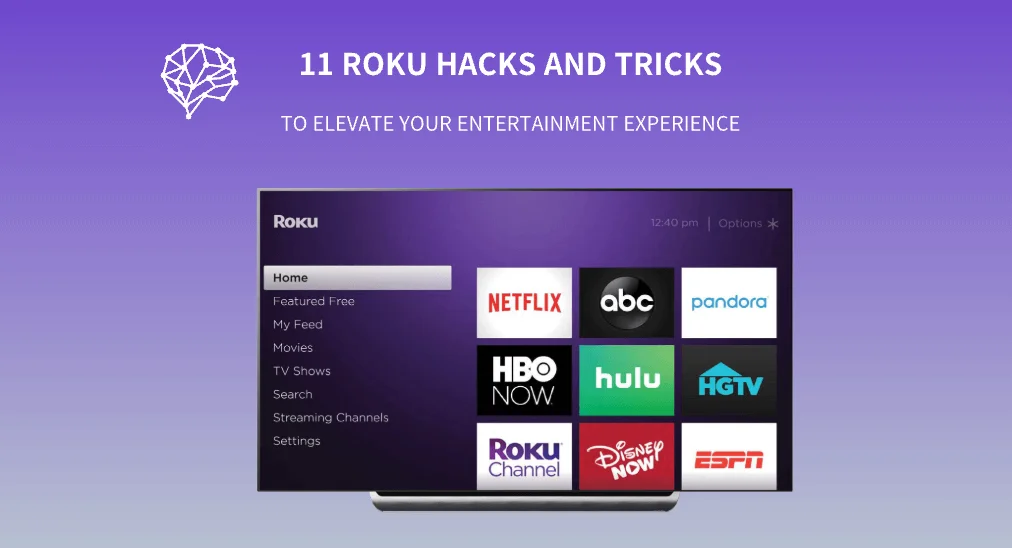
Roku OS これは目に見えるよりも便利な機能を提供します。これらの機能を解除すると、Rokuプレーヤーでのエンターテインメント体験が向上します。この投稿では、無料の映画やテレビ番組を視聴する、スクリーンセーバーをカスタマイズする、紛失したRokuリモコンを1分で見つける、スマホをRokuリモコンとして使用するなど、Rokuのハックやコツを11個共有します。この共有を確認しましょう。
目次
#1. スマホをリモコンアプリとして使用する
Rokuは、リモコンアプリの問題に遭遇するユーザーのためにバックアッププランを準備しています。 ロクのリモコンが動作していません。 デバイスを簡単に制御するために使用されています。 Rokuモバイルアプリ.
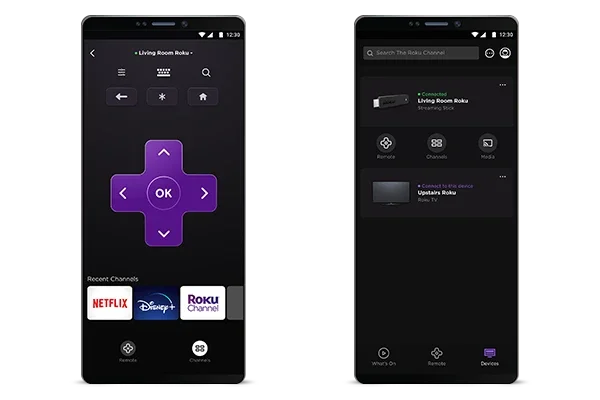
比較して、アイテムを検索したりパスワードを入力したりするのがより困難なRokuのシンプルなリモコンと比べて、リモコンアプリはリモコン操作を容易にします。このアプリは、スマホをリモコンとして機能させることができ、つまり、スマホのキーボードを通じてユーザ名を入力できます。
RokuプレイヤーをRokuモバイルアプリで制御するには、参照してください。 Rokuのサポートガイド.
スマホをRokuのリモコンアプリに変えるための公式の選択肢以外にも、他の選択肢があります。その中で最も人気のある方法は、 リモコンアプリ アプリ、 BoostVision.

これは、画面上のキーボードとタッチパッドを備えた機能満載のモバイルアプリで、迅速な入力とナビゲーションを実行することができます。また、このサードパーティアプリはAndroidとiOSのオペレーティングシステムと互換性があります。さらに、画面ミラーリングやメディアキャストのような追加の強力な機能を持つオールインワンアプリケーションです。
Roku リモコンアプリの設定プロセスは、BoostVisionによっても簡単です。いくつかのステップが必要です:
ステップ1. アプリをスマホ(タブレットも対応しています)にインストールしてください。
リモコンアプリをダウンロードしてRoku TVを操作する
ステップ2. インストールが完了したら、アプリを起動してタップしてください。 タップして選択 ゾーン。

ステップ3. デバイスリストからRokuプレーヤーを選択して、タップしてください。 接続する ボタンです。リストされている場合は、スマホと同じネットワークを使用していることを確認してください。
ステップ4. 接続が完了するのを待ちます。スマホの画面にRokuプレイヤーの名前が表示されたら、接続が成功しているということです。スマホの画面にあるボタンをタップして、Rokuプレイヤーを操作できます。
#2. 無料で映画やテレビ番組を視聴する
最近、ストリーミングサービスの選択肢が多いが、そのほとんどが無料では利用できない。しかし、Rokuプレイヤーに切り替える人々にとっては、これはもう残念なことではない。
Rokuは定期的に無料コンテンツを提供する最も人気のあるチャンネルのリストを更新し、そのリストは次のパスを通じて確認できます: ホーム > ストリーミングチャンネル > トップ無料そこから、リストに追加したいチャンネルを追加できます。
空き容量を圧迫するチャンネルを追加したくない場合は、起動することができます。 ロクチャンネル 無料で多くのコンテンツを見つけることができます。
#3. 映画やテレビ番組の視聴を再開する
申し訳ありませんが、テキストが完全には提供されていません。翻訳を開始するには、完全なテキストを提供してください。 ホーム リモコンアプリのボタンを選択してください。 観るべきもの、スクロールしてください。 続けて視聴 無料の映画やテレビ番組を中断したところから再開します。
#4. 自動音量調整
Rokuデバイスでのオーディオ体験を向上させるために、Rokuは音量を自動的に調整する機能を導入しました。この機能を利用するには、ドラマを再生し始めて、 * リモコンのボタンを押すと、映画の設定が表示されます。そこから選択してください。 音設定 > 音量調整.
音量モードには、レベリング以外にも含まれています。 ナイト ささやきのような小さな音の音量を大きくし、爆発のような大きな音の音量を小さくするものです。
#5. 隠しチャンネルを追加
2022年は目撃されました Rokuは多くの非認証チャンネルを削除しています。、プライベートチャンネルとしても知られ、そのため多くのチャンネルがRokuチャンネルストアには掲載されていません。たとえば、Wildness Channelというチャンネルはその一つで、ハンティング、フィッシング、サバイバルトレーニング、自然などの興味深いコンテンツにアクセスできるようになっています。
残念ながら、そのテキストを日本語に翻訳することはできません。
ステップ1. メニュウの中に、 ロクのアカウントページ スマホまたはコンピュータでサインインして、Rokuアカウントにログインしてください。
ステップ2. 探してください。 アカウントを管理する セクションをタップし、その下で チャンネルをコードで追加します。 オプションを選択する。
ステップ3. エンター チャンネルアクセスコード のチャネルをあなたのRokuに追加したい場合は、タップしてください。 チャンネルを追加 ボタンを押してください。
ステップ4. タップしてください。 OK ボタンを押すと、Rokuが警告を出します。
ステップ5. タップしてください。 はい、チャンネルを追加してください。 ボタンを確認してください。
チャンネルは24時間以内にあなたのRokuに表示されます。しかし、すぐにチャンネルのコンテンツを楽しみたい場合は、次に進むことができます。 設定 > システム > システム更新 > 今すぐチェック Rokuデバイス上で。
#6. サムスンのチャンネルリストの順序をカスタマイズする方法
Rokuは新しく追加されたチャンネルをチャンネルリストの一番下に配置します。したがって、多くのチャンネルを追加すると、起動したいチャンネルを見つけるために、全チャンネルリストをスクロールするのに長い時間がかかります。
ロクは、煩雑なデザインを採用していますが、チャンネルリストの順序をカスタマイズすることができます。各アプリのオプションメニューには、 アプリを移動します。 オプションを選択する。

オプションメニューにアクセスする方法は以下のとおりです。
ステップ1. 押してください ホーム リモコンアプリ上のボタンを押して、ホームメニューにアクセスしてください。
ステップ2. 画面の右側にチャンネルリストが表示されるはずです。そこから移動したいチャンネルを見つけてください。
ステップ3. チャンネルがハイライトされたら、プレスしてください。 * リモコンのボタンを押してオプションメニューにアクセスします。
ステップ4. 選択する チャンネルを移動します。 オプションを使用して、チャンネルを新しい位置に移動し、押します。 OK リモコンのボタン。
注:オプションメニューからアプリを削除することもできます。 サムスンのリモコンアプリを削除してください。.
もう一つの速い方法は、上で述べたBoostVisionソフトウェアを使用して、Rokuのチャンネル順序を変更することです。リモコンアプリはチャンネルリスト機能を提供し、お気に入りとしてチャンネルをマークし、リストの最前面にアプリを表示します。
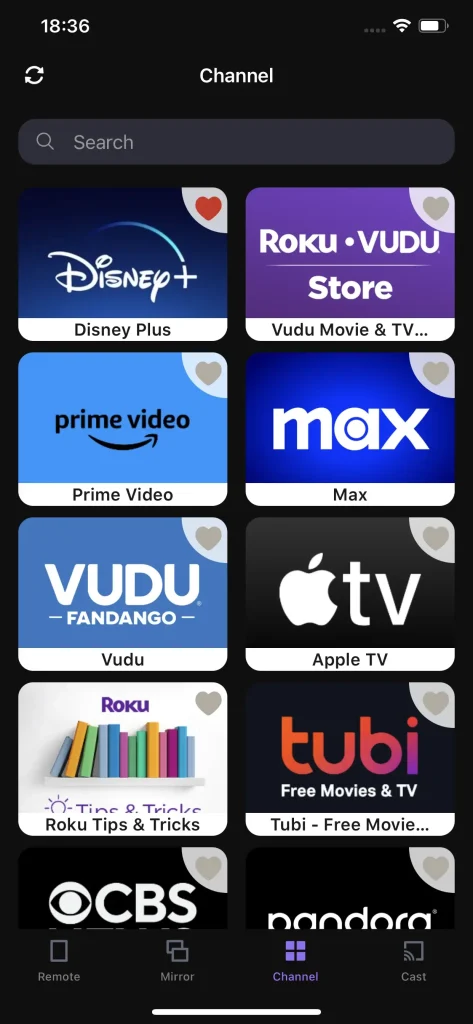
#7: WiFiの強度をチェックする
Rokuストリーミングデバイスでのスムーズな視聴には、強力なインターネット接続が不可欠です。ビデオの読み込みに時間がかかったり、Rokuでビデオが何度も停止したりする場合、不良なインターネット接続が最も疑わしい原因である可能性があります。
Rokuは迅速な解決策を提供しています。Rokuのリモコンで、 ホーム ボタンを5回押してください。 up, down, up, down、インターネット接続の強度の詳細が記載されたページに移動されます。
#8. 迅速に失われたRokuのリモコンを見つける
Rokuのリモコンは小さくて、ソファーのクッションに簡単に埋もれたり、どこかに置き忘れたりしやすいです。そのユーザーを助けるために ロクのリモコンアプリを見つける方法 速く、Rokuは「Lost Remote Finder」として知られる機能を備えたRoku Voice Remote ProとRoku Enhanced Remoteを設計しました。
ハンドフリーの音声コマンド、Rokuモバイルアプリ、またはRokuストリーミングデバイスからこの機能を有効にすると、紛失したRokuリモコンが音を出し、その音を通じてリモコンを簡単に見つけることができます。詳細な操作は以下のとおりです:
ハンズフリー音声コマンドを通じて:
""こんにちはRoku、私のリモコンアプリはどこですか。”? をクリアでダイレクトな会話調で Roku Voice Remote Pro に話しかけてください。
スマホにインストールされたRokuモバイルアプリを通じて:
アプリがRokuデバイスに接続されたら、タップしてください。 デバイス アプリのホーム画面からアイコンをタップしてください。 三点リーダー 接続されたデバイスの右側を選択してください。 リモコンアプリ オプションを選択する。
Roku ストリーミングデバイスを通じて:
デバイス上の物理的なリモコン探しボタンを押してください。このボタンは、すべてのRokuストリーミングデバイスには用意されていませんので、ご注意ください。
ロストリモコンファインダー機能を3つの方法のいずれかで有効にした後、見つからないRokuリモコンが最大1分間音を出します。リモコンが見つかったら、リモコンの任意のボタンを押すと音が止まります。
音は変更不可能ではありません。プレスしてください。 ホーム Rokuのリモコンアプリのボタンを押して、次に進んでください。 設定 > リモコンアンプデバイス > リモコンアプリ; それから、あなたのリモコンアプリと リモコンアプリを変更する ファインダー 音 オプションを選択してから、サウンドリストを閲覧し、テレビのスピーカーでサンプルが再生されるのを聞くために一時的に選択を続けてください。最後に、プレスしてください。 OK 音が満足できるようになったら、ボタンを押してください。
#9. Roku画面ミラーリング
Rokuは優れたストリーミングサービスを提供するだけでなく、ユーザーが他の方法で楽しむこともできます。Rokuは、コンピューターやスマホ、タブレットなど、さまざまなデバイスの画面ミラーリングが可能です。画面ミラーリングは、プレゼンテーション、写真や動画の共有、またはモバイルゲームのプレイに最適です。
発見することができます 画面ミラーリング Rokuに組み込まれている機能を押すことで ホーム リモコンアプリのボタンを押してから 設定 > システムスマホの画面をRokuプレイヤーに画面ミラーリングする機能を有効にするには:
ステップ1. スマホから画面ミラーリング機能を有効にしてください。この機能はデバイスによって異なる名前で呼ばれています。次に、リストからRokuデバイスを選択して接続を開始します。
ステップ2. 一度あなたのRokuデバイスが画面ミラーリングのリクエストを受け取ると、選択してください。 常に許可する または 許可する。 Block または 常にブロックする スマホの画面をミラーリングしたくない場合。
#10. Rokuにコンテンツをキャストする
Rokuはメディアのキャストにも対応しており、スマホのアプリやメディアファイル、写真やビデオなどの内容をテレビに表示することができます。画面ミラーリング機能とは異なり、メディアキャストはスマホで他の作業を行いながら同時に使用することが可能です。
スマホからRokuにアプリをキャストするには、スマホでアプリを起動し、次の画像のようなキャストロゴがあるかどうかを確認し、ロゴがあればタップし、画面の指示に従ってください。

#11. サムスンのスクリーンセーバーをカスタマイズする方法
Rokuデバイスが使用されていないとき、スクリーンセーバーが画面を覆い、そのスクリーンセーバーはRokuによって時々変更されます。もちろん、自分で変更することもできます。

Rokuデバイスのスクリーンセーバーを変更するには、プレスしてください。 ホーム ボタンをRokuのリモコンアプリで使用してください。 設定 > テーマ > スクリーンセーバー、そして押してください。 OK 画面セーバーを選択するためのボタンです。画面セーバーがインストールされていない場合は、選択する必要があります。 スクリーンセーバーを取得する ダウンloadして、新しいスクリーンセーバーとしてRokuデバイスに設定してください。スクリーンセーバーの説明が表示された場合は、選択してください。 スクリーンセーバーとして設定します。.
Rokuデバイスでスクリーンセーバーの時間をさらに設定するには、次の手順に従ってください。 設定 > テーマ > スクリーンセーバーの待機時間、希望の時間を選択し、変更を保存します。
結論
上記の共有Rokuテレビのハックを試しましたか?特に最初の1つのRokuのヒントとコツ11選は、あなたのRokuデバイスでの経験を向上させることができます。Rokuハックの共有の恩恵を受けた場合、他の人と共有してください。
RokuのFAQ
Q: サムスンのテレビで画面ミラーリングを使用する方法を教えてください。
Rokuのシークレットメニュー、またはシークレットスクリーンにアクセスするには、リモコンのボタンを順番に押してください。詳細については、お読みください。 Rokuの秘密のメニュー.
Q: Rokuはまだ隠れたチャンネルを持っていますか?
2022年2月23日より、隠されたチャンネル、別名プライヴェートチャンネルはRokuから削除され、したがってRokuチャンネルストアで利用できなくなりました。
Q: Rokuの秘密のチャンネルをどのようにして入手しますか?
- ブラウザを使用してRokuアカウントページに移動し、Rokuアカウントにサインインします。
- Under アカウントを管理する、タップ チャンネルをコードで追加します。.
- 入力してください。チャンネルのアクセスコードを入力し、タップします。 チャンネルを追加.
- タップ OK ロクが警告を出すとき。
- タップ はい、チャンネルを追加してください。 確認するために。
- チャンネルは24時間以内にあなたのRokuに表示されます。チャンネルのコンテンツをすぐに楽しむためには、 設定 > システム > システム更新 > Check Now Rokuで。
Q: Rokuのキャッシュをクリアするにはどうすればいいですか?
実際、Rokuには従来のキャッシュがありません。したがって、Rokuデバイスのキャッシュをクリアすることは不可能です。詳細については、「Rokuキャッシュのクリア」についての情報をご覧ください。 Rokuで「キャッシュ」をクリアしてRokuの問題を解決する方法.








